Наша взаимовыгодная связь https://banwar.org/
Засіб оновлення Windows є дуже корисним компонентом операційних систем Microsoft. Цей інструмент постійно оновлює вашу систему з захистом від новітніх вірусних вразливостей і експлойтів безпеки. Поряд з автоматичним оновленням вашого захисту Windows Update надає оновлення, які не обов'язково пов'язані з безпекою, такі як розширені поновлення функціональності.
Важливо, щоб функція оновлення працювала правильно, але іноді вона може бути несправна. Ці збої іноді змушують Windows Update відображати повідомлення про помилки або викликати зависання під час вашого поновлення, що може трапитися через відсутність файлів або неправильної конфігурації. Якщо у вас виникли проблеми з Windows Update, деякі виправлення можна знайти нижче для систем Windows XP, Windows 7 і Windows 8.
Windows XP
спосіб 1
- Натисніть «Пуск».
- У який з'явився правій колонці виберіть «Мій комп'ютер».
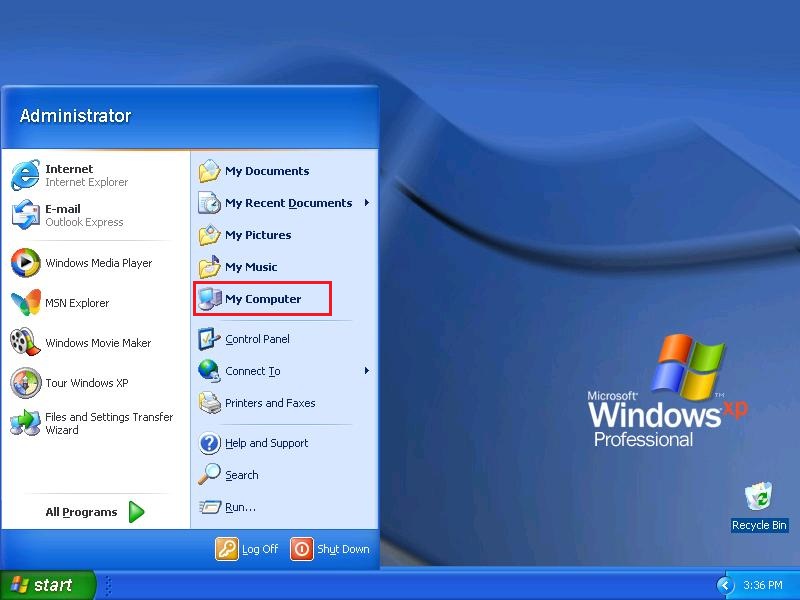
У який з'явився правій колонці виберіть «Мій комп'ютер». - Двічі клацніть жорсткий диск за допомогою (C :) у заголовку.
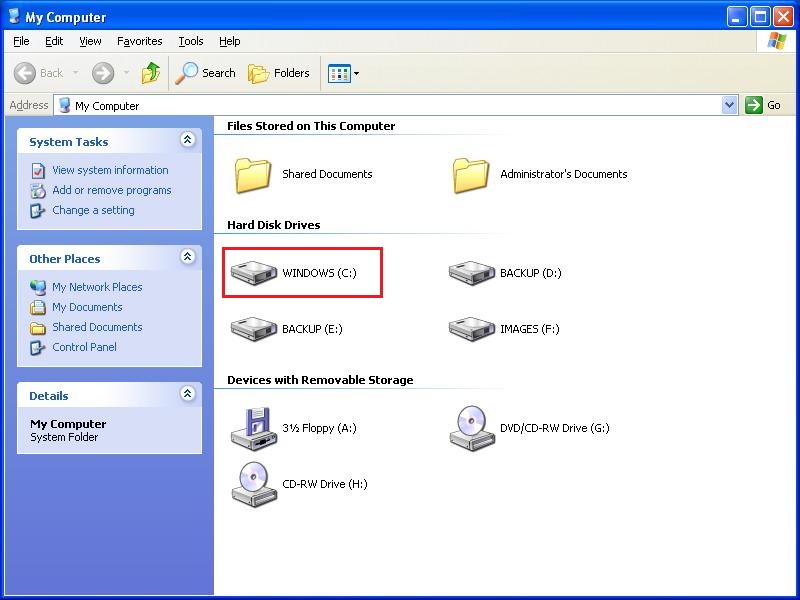
Двічі клацніть жорсткий диск за допомогою (C :) у заголовку. - Клацніть правою кнопкою миші папку «Поширення програмного забезпечення».
- У меню натисніть «Перейменувати».
- Перейменуйте папку, набравши Software Distribution Old.
- Натисніть «Пуск» ще раз.
- У правій колонці меню, натисніть «Панель управління».
- Двічі клацніть значок «Автоматичні оновлення».
- Вимкніть автоматичне оновлення, вибравши «Відключити автоматичне оновлення».
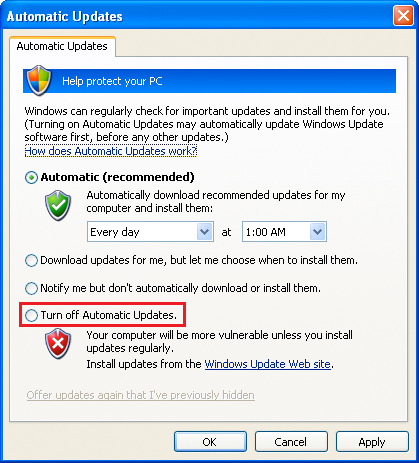
Вимкніть автоматичне оновлення, вибравши «Відключити автоматичне оновлення». - Натисніть кнопку «Застосувати» в правому нижньому кутку.
- Увімкніть автоматичне оновлення, натиснувши кнопку «Автоматично» і натиснувши «Застосувати». Виберіть день і час, коли ви хочете, щоб оновлення були встановлені.
- Перезавантажте комп'ютер. Оновлення Windows повинні завантажуватися у вказаний вами час.
спосіб 2
Якщо ви отримуєте повідомлення про помилку 0x80080008 при спробі встановити оновлення, вам необхідно зареєструвати файл Wups2.dll в Windows.
Спочатку вам потрібно зупинити службу автоматичного оновлення, відкривши вікно командного рядка.
- Натисніть «Пуск».
- У який з'явився правій колонці натисніть «Виконати».
- Введіть cmd в текстове поле Open: і натисніть OK.
- У який з'явився чорному вікні командного рядка введіть net stop wuauserv і натисніть Enter.
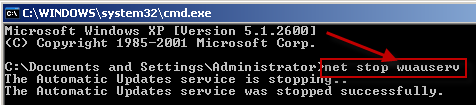
n з'явиться чорне вікно командного рядка, введіть net stop wuauserv і натисніть Enter.Тепер вам потрібно буде зареєструвати файл Wups2.dll в Microsoft і перезапустити автоматичне оновлення.
- У тому ж чорному вікні командного рядка введіть regsvr32% windir% \ system32 \ wups2.dll і натисніть Enter.
(Якщо ви використовуєте Windows XP Professional x64 Edition, замість цього введіть regsvr32% windir% \ syswow64 \ wups2.dll. - Натисніть OK, коли ви отримаєте повідомлення з підтвердженням.
- Введіть net start wuauserv в командному рядку та натисніть Enter.
- Вийдіть з командного рядка, набравши Exit і натиснувши Enter.
- Перезавантажте комп'ютер, і помилка повинна бути виправлена.
спосіб 3
Якщо ваше автоматичне оновлення замерзає на 0%, спробуйте наступне виправлення, яке відключає автоматичне визначення налаштувань в Internet Explorer.
- Відкрийте програму Internet Explorer, клацнувши меню «Пуск», вибравши «Усі програми» в нижній частині меню і клацнувши текст Internet Explorer.
- Відкрийте меню «Сервис» у верхній частині вікна Internet Explorer.
- Натисніть «Властивості оглядача» в нижній частині меню «Інструменти».
- Перейдіть на вкладку «Підключення» у верхній частині вікна.
- Натисніть «Налаштування локальної мережі» в нижній частині вікна «З'єднання».

Натисніть «Налаштування локальної мережі» в нижній частині вікна «З'єднання». - Натисніть «Автоматично визначати настройки», щоб скасувати його.
- Двічі натисніть кнопку ОК.
- Перезавантажте комп'ютер.
Windows 7
спосіб 1
У наведених нижче інструкціях буде виправлена проблема заморожування автоматичних оновлень на 0% на машині Windows 7.
- Натисніть це посилання, щоб завантажити засіб готовності до оновлення системи з веб-сайту Microsoft.
- Як тільки він завершить завантаження, запустіть програму.
- Натисніть «Так», коли запитаєте, чи хочете ви встановити оновлення для виправлення для Windows.
- Після завершення установки вимкніть комп'ютер.
- Перезавантажте комп'ютер, щоб налаштувати конфігурацію Windows Update.
спосіб 2
Якщо при спробі встановити оновлення Windows ви отримуєте помилку 80240016, наступне виправлення повинно усунути проблему.
- Закрийте всі вікна Windows Update або Microsoft Update.
- Натисніть кнопку «Пуск» в лівому нижньому кутку екрану.
- Введіть командний рядок.
- У наведеному списку результатів клацніть правою кнопкою миші Командний рядок і виберіть Запуск від імені адміністратора. У відповідь на запит введіть свій пароль.
- Введіть net stop wuauserv в командному рядку та натисніть Enter.
- Введіть net start wuauserv в командному рядку та натисніть Enter.
- Введіть «Вихід», щоб закрити вікно командного рядка.
- Запустіть Windows Updates ще раз, щоб завершити оновлення.
Windows 8
- Відкрийте Налаштування пошуку, одночасно натиснувши клавіші Windows і W.
- Введіть діагностику.
- Натисніть «Пошук та усунення несправностей»
- Натисніть «Виправити проблеми за допомогою служби Windows Update», який знаходиться в розділі «Системи і безпеку».
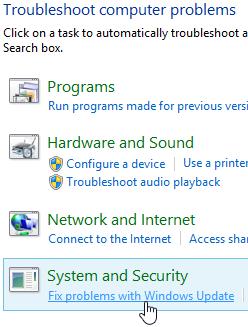
Натисніть «Виправити проблеми за допомогою служби Windows Update», який знаходиться в розділі «Системи і безпеку». - Натисніть «Додатково».
- Переконайтеся, що в полі поруч з написом «Застосувати» встановіть прапорець.
- Натисніть посилання «Запуск від імені адміністратора», розташовану вище. Застосувати ремонт автоматично.
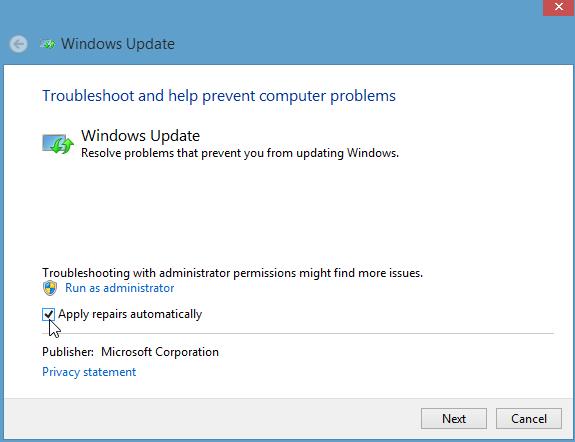
Натисніть посилання «Запуск від імені адміністратора», розташовану вище. Застосувати ремонт автоматично. - Дотримуйтесь інструкцій, щоб завершити ремонт Windows 8 Update.
Дотримуючись наведених вище інструкцій, ви усунете несправну службу Windows Update, яка зависає або викликає помилки при спробі оновити вашу систему. Тепер, коли ви відновили функцію служби Windows Update на комп'ютері під керуванням Windows XP, Windows 7 або Windows 8, Windows буде підтримувати ваші системні файли і функціональні можливості в актуальному стані і забезпечить найостаннішу захист від шкідливих експлойтів.








